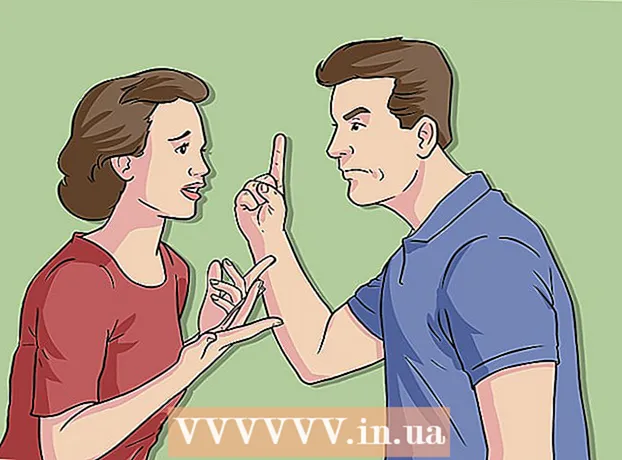Autor:
Lewis Jackson
Data Creației:
8 Mai 2021
Data Actualizării:
25 Iunie 2024

Conţinut
Ștergerea contului dvs. Gmail este o problemă importantă, deoarece veți pierde accesul la alte servicii și produse Google legate de Gmail, cum ar fi Google Drive sau Magazin Play. Dacă doriți să vă ștergeți contul, puteți face acest lucru pe pagina de gestionare a contului Google. În schimb, dacă vă ștergeți accidental contul, îl puteți recupera dacă acționați cu promptitudine.
Notă: Aveți la dispoziție 2 zile lucrătoare pentru a vă restabili contul Gmail. În caz contrar, vă veți pierde contul definitiv.
Pași
Metoda 1 din 2: Ștergeți contul Gmail
Conectați-vă la contul dvs. Gmail. Accesați pagina Gmail și conectați-vă la contul dvs. ca de obicei. Trebuie să accesați rețeaua pentru a vă șterge contul, ceea ce este mai ușor pe computer decât pe telefon.
- Ștergeți contul nu sunt Eliberați adresele de e-mail viitoare. Nu puteți reutiliza site-ul, de exemplu ([email protected]).
- Acest proces va șterge e-mailurile și contactele stocate în acesta, dar nu va șterge Istoricul căutărilor și informațiile de pe YouTube. Conturile Google sunt încă în siguranță.

Faceți clic pe avatarul dvs. sau pe prima literă a numelui dvs., în colțul din dreapta sus al ecranului Gmail. Din ecranul de mesaje primite, faceți clic pe butonul cercului din colțul din dreapta sus. Ar trebui să apară un meniu cu butonul albastru „Contul meu”, cu opțiunile „Adăugare cont” și „Deconectare”.
Faceți clic pe „Contul meu” și selectați „Preferințe cont”. Aceasta este pagina care controlează toate conturile Google, nu doar Gmail. Vă permite să ștergeți contul Gmail, dar să vă păstrați contul Google.- În plus, puteți sări peste pașii anteriori și să accesați https://myaccount.google.com/preferences pentru a accesa pagina de preferințe a contului.

Găsiți și selectați „Ștergeți contul sau serviciile” din meniul din stânga. Când derulați în jos sub „Contul meu” există o serie de opțiuni după cum urmează - Bun venit, „Conectare și securitate”, „Informații personale și confidențialitate” (Informații personale și confidențialitate) confidențialitate) și în cele din urmă „Preferințe cont”. Aici veți vedea rândul „Ștergeți-vă contul”.
Selectați „Ștergeți produsele” și conectați-vă din nou pentru a vă confirma decizia. După ce faceți clic pe „Ștergeți-vă contul sau serviciile”, veți vedea opțiunea din partea dreaptă astfel, pur și simplu ștergeți un produs mic (cum ar fi Gmail) sau ștergeți toate conturile și datele. Selectați Gmail, conectați-vă pentru a vă asigura că nu dați clic accidental pe ștergeți.
Luați în considerare descărcarea datelor înainte de ștergere. Puteți face clic pe „Descărcați date” pentru a salva contacte, chaturi și e-mailuri înainte de a șterge serviciul. Ar trebui să descărcați date pe computer, cu excepția cazului în care doriți cu adevărat să ștergeți totul.
- Aceasta va crea o arhivă de e-mail în contul dvs. Google Drive. Poate dura câteva minute până la câteva ore, în funcție de viteza rețelei și de capacitatea căsuței de intrare.
Faceți clic pe „Gmail” și citiți scurta ștergere a contului. Google va spune câteva lucruri în acest sens. Iată câteva puncte de remarcat:
- Ștergerea unui cont vă poate împiedica să recuperați parole vechi (parole configurate cu conturi Gmail)
- Puteți să vă restaurați contul în termen de 2 zile numai dacă îl ștergeți din greșeală.
- Nu puteți înregistra același nume de utilizator ca contul șters.
Confirmați ștergerea contului. Când selectați „Ștergeți contul și datele”, va apărea un dialog de avertizare, vi se va cere să confirmați că doriți să ștergeți contul. Bifați fiecare casetă de dialog pentru a confirma că sunteți conștient că veți pierde accesul la aceste servicii. La acest pas, nu selectați conținutul de șters, pur și simplu identificați conținutul care va dispărea. Introduceți parola în partea de jos a ecranului.
Confirmat din nou. Bifați caseta de dialog „Da, vreau să-mi șterg contul” (Da, vreau să șterg contul) și „Da, recunosc că ...” (Da, știu asta ...), apoi selectați „Ștergeți Google Cont ". Contul Gmail va fi programat pentru ștergere. publicitate
Metoda 2 din 2: recuperați contul Gmail
Acțiune rapidă - aveți doar 2 zile lucrătoare. Conturile Google sunt păstrate doar pentru o perioadă scurtă de timp după ștergerea programată. Dacă acționați rapid, vă puteți restabili contul, dar aveți la dispoziție doar 2 zile pentru a face acest lucru.
- Aceste două zile nu sunt absolut garantat. Trebuie să o faci cât mai repede posibil.
Accesați pagina Asistență parolă Google (Gestionați parolele Google). În pagina de conectare, selectați „Am alte probleme la conectare” (am probleme la conectare). Introduceți adresa de e-mail ștearsă, faceți clic pe „Continuați”.
Introduceți vechea parolă. Veți fi redirecționat către o pagină care vă solicită parole recente pe care le puteți aminti. Introduceți parola, faceți clic pe „Continuați”.
Faceți clic pe „Trimiteți o cerere de recuperare”. Când introduceți parola, veți fi redirecționat către pagina care indică faptul că contul a fost șters. Veți vedea un link către formularul de solicitare de recuperare a contului. Apasa pe el.
- Dacă nu primiți un link către solicitarea dvs. de recuperare, contul dvs. a fost șters definitiv. Nu poți face altceva.
Finalizați procesul de validare. După ce faceți clic pe formularul de solicitare de recuperare, va trebui să parcurgeți o serie de pași de confirmare. Introduceți o adresă de e-mail la care aveți acces și răspundeți la întrebări despre parola dvs., ultima vizită și când să vă creați contul. Google va folosi aceste informații pentru a verifica dacă sunteți proprietarul real sau nu.
- Dacă nu cunoașteți aceste informații, nu trebuie să vă faceți griji prea mult. Trimiteți solicitarea și explicați situația și așteptați un răspuns.
Verifica e-mail. Google va trimite un e-mail la adresa pe care o furnizați. Este posibil să dureze un timp pentru a primi e-mailul. Verificați-vă e-mailul și faceți clic pe link pentru a crea o nouă parolă pentru contul dvs. Ați restaurat cu succes contul șters.
- Amintiți-vă că ștergerea unui cont înseamnă ștergerea tuturor datelor. Reîncărcarea datelor va dura mult timp.
- Rețineți, este posibil să primiți un e-mail care să spună „contul a fost șters și nu mai poate fi recuperat” (contul dvs. a fost șters și nu poate fi recuperat). Dacă primiți acest mesaj, contul dvs. Gmail va fi șters definitiv.
- Dacă contul dvs. este șters, puteți crea un nou cont Google, dar nu puteți utiliza același nume ca vechiul dvs. cont.
Avertizare
- Nu este întotdeauna posibil să restaurați un cont Google și, dacă este posibil, timpul pentru salvarea acestuia nu este prea mare. Cel mai bine este să nu ștergeți un cont decât dacă sunteți sigur că asta doriți.